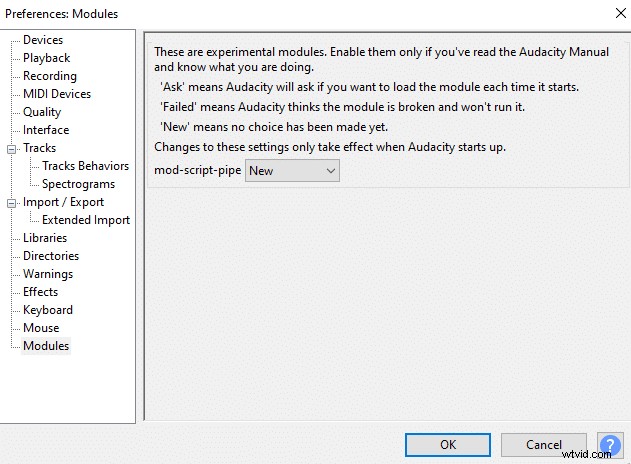Audacity は、さまざまなプラグインをサポートし、好きなように設定できる無料のオーディオ編集ソフトウェアです。
この記事では、Audacity でさまざまな種類のプラグインをダウンロードしてインストールする方法を紹介します。
Audacity がサポートするプラグインは次のとおりです:
- ナイキスト プラグイン
- モジュール プラグイン
- VST プラグイン
- LADSPA プラグイン
- LV2 プラグイン
LV2 プラグインを Audacity にインストールするには、ソース コードをコンパイルする必要があります。
Audacity に Nyquist プラグインをインストールする方法
<オール>Audacity に VST プラグインをインストールするには?
- ここから VST プラグインをダウンロード
- プラグインをコピーして Audacity\Plug-Ins に貼り付けます フォルダ
- Audacity で [ツール] -> [プラグインの追加と削除] に移動します
- ダウンロードしたプラグインを見つけて、有効化をクリックします
Audacity に Nyquist、VST プラグインをインストールする方法は? (画像あり)
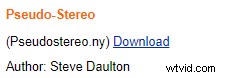
好きなプラグインを見つけて、「C:\Program Files (x86)\Audacity\Plug-Ins」にダウンロードします。 」フォルダ。一部のプラグインは利用できなくなったり、ダウンロード リンクが機能しない場合があります。一部のリンクは、プラグインをダウンロードできる他の Web サイトに移動します。
管理上の問題により Audacity フォルダへのダウンロードが許可されていない場合は、コンピュータの任意の場所にダウンロードし、プラグイン ファイルをコピーして「C:\Program Files (x86)\Audacity. \プラグイン 」フォルダまたはコンピュータ内のそれぞれのフォルダ。
正しいフォルダに入れたら、Audacity を開き、[ツール] に移動します。 メニュー。 「プラグインの追加/削除」を押します 」。ダウンロードしたプラグインを見つけて、有効にするをクリックします .
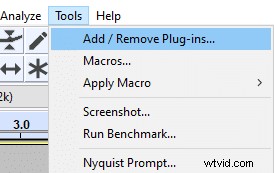
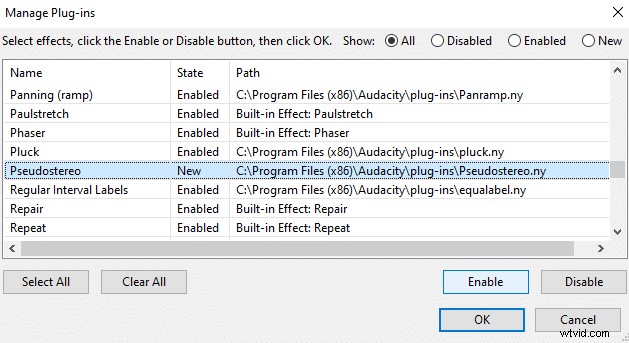
Effect のプラグインが見つかります。 メニュー。
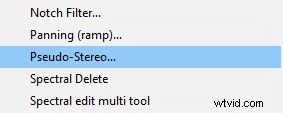
Audacity に LADSPA プラグインをインストールする方法
- ここから LADSPA プラグインをダウンロードしてください。
- LADSPA を「C:\Program Files (x86)\Audacity\Plu-Ins」にインストールします 」フォルダ
- Audacity で [ツール] -> [プラグインの追加と削除] に移動します
- 必要な LADSPA プラグインを有効にする
ダウンロード ページでは、Windows または Mac バージョンのいずれかをダウンロードするオプションがあります。ファイルの名前は次のとおりです:
「[v2.3.0] Audacity Windows 用 LADSPA プラグイン – インストーラー 」 – Windows の場合
または
「[v2.3.0] Audacity Mac 用 LADSPA プラグイン – ZIP 」 Mac 用
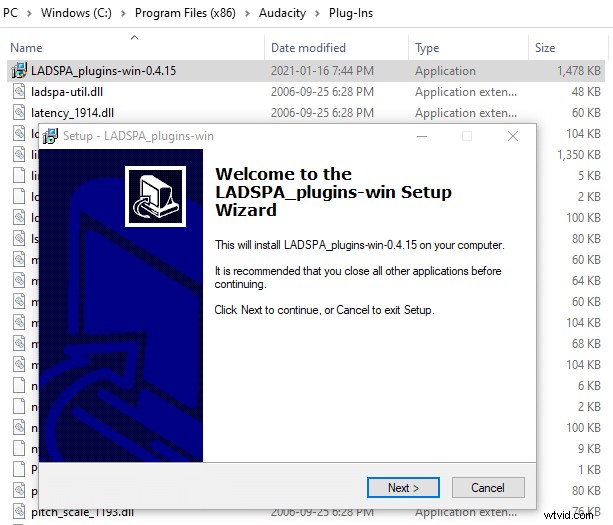
90 個の LADSPA プラグインが LADSPA プラグイン インストーラーを使用して同時にインストールされますが、Audacity で有効にするプラグインを選択できます。
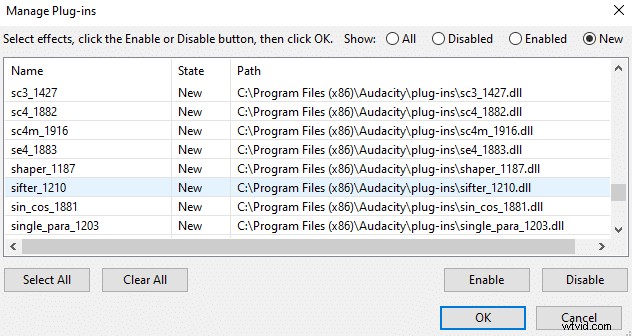
Audacity にモジュールをインストールする方法
- モジュール ファイルを「C:\Program Files (x86)\Audacity\modules」に追加します。 」フォルダ
- Audacity で、[編集] -> [設定] -> [モジュール] に移動します
- モジュールを選択し、有効 を選択します
- Audacity を再開
Audacity モジュールの詳細については、こちらをご覧ください